7 correctifs pour le logiciel AMD Adrenalin qui ne fonctionne pas ou ne souvre pas

Vous êtes confronté au problème du logiciel AMD Adrenalin qui ne fonctionne pas ou ne s
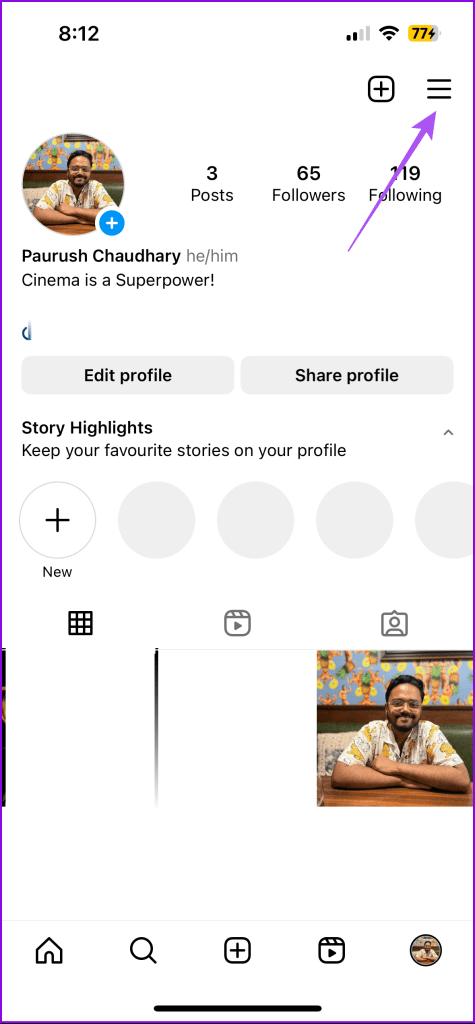
Instagram vous permet de suivre vos comptes préférés et vous suggère des comptes en fonction de vos intérêts. Vous continuerez à recevoir des suggestions de comptes à suivre, quel que soit l'appareil que vous utilisez . Bien que ce soit bon pour la découverte de contenu, le processus peut sembler futile si l'application suggère des comptes avec lesquels vous ne trouvez même pas de résonance. Si vous vous trouvez dans un dilemme similaire, il est préférable de désactiver les suggestions suivantes sur Instagram.
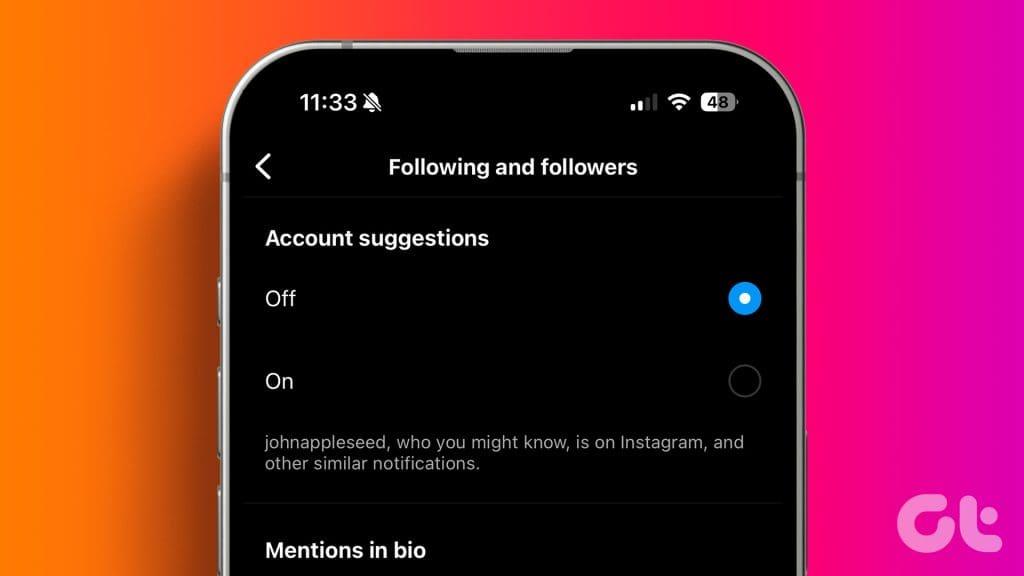
Lorsque vous désactivez les suggestions de suivi, Instagram ne vous dérangera pas en affichant les noms d'autres comptes à suivre. Dans cet article, nous expliquerons comment fonctionne l'algorithme d'Instagram et comment vous pouvez désactiver les suggestions de suivi.
Instagram suggère d'autres comptes à suivre en fonction de la manière dont vous utilisez l'application. La plateforme étudie votre comportement en notant des actions telles que les autres profils que vous visitez, combien vous interagissez avec d'autres publications et quel type de contenu vous recherchez sur Instagram . La plateforme collecte également des informations concernant vos amis communs, votre position actuelle, les informations sur votre appareil et les comptes sociaux liés.
De temps en temps, vous tomberez sur une notification indiquant : « Un compte que vous connaissez peut-être est maintenant sur Instagram ». Cette suggestion est basée sur vos contacts et vos comptes sociaux liés comme Facebook. Il en va de même pour faire défiler votre flux et recevoir des suggestions de suivi en fonction de vos préférences de contenu.
Après avoir compris comment Instagram suggère d'autres comptes à suivre, voici un guide sur la façon de désactiver cette fonctionnalité dans l'application. À savoir, vous devez désactiver les notifications que vous recevez pour vos contacts. Voici comment.
Étape 1 : Ouvrez Instagram sur votre iPhone ou votre téléphone Android, puis accédez à votre profil.
Étape 2 : Appuyez sur l'icône du menu hamburger dans le coin supérieur droit et sélectionnez Paramètres et confidentialité.
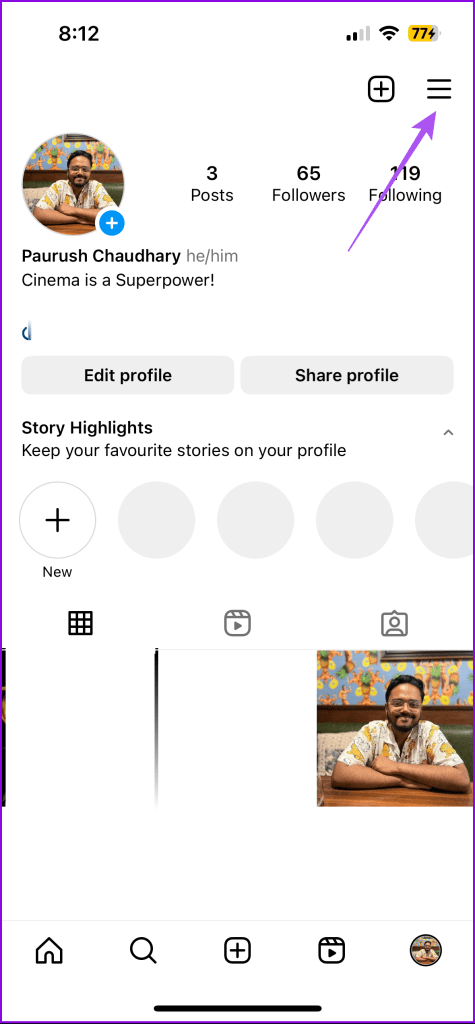
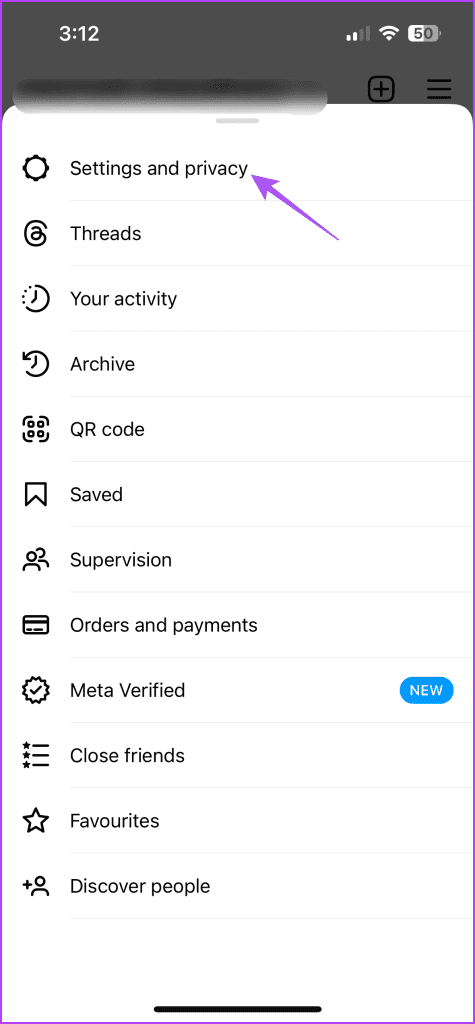
Étape 3 : Sélectionnez Notifications, puis accédez à Suivi et abonnés.
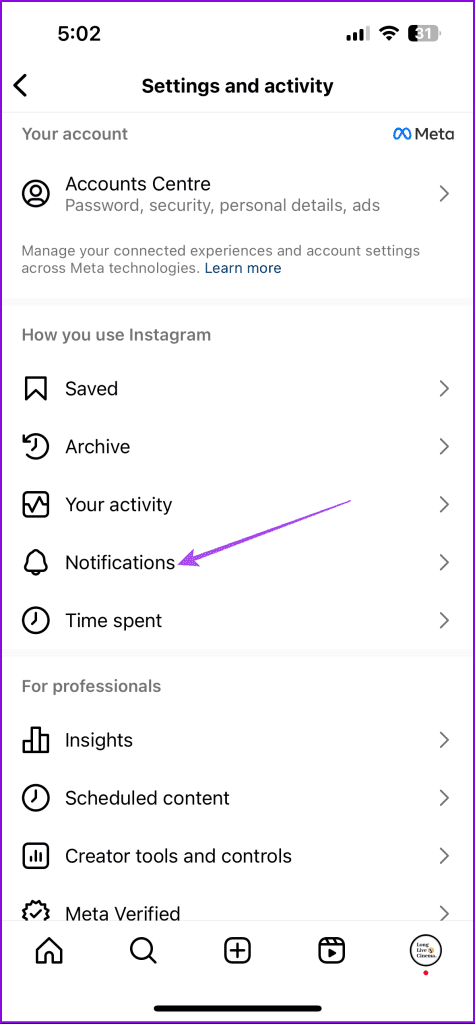
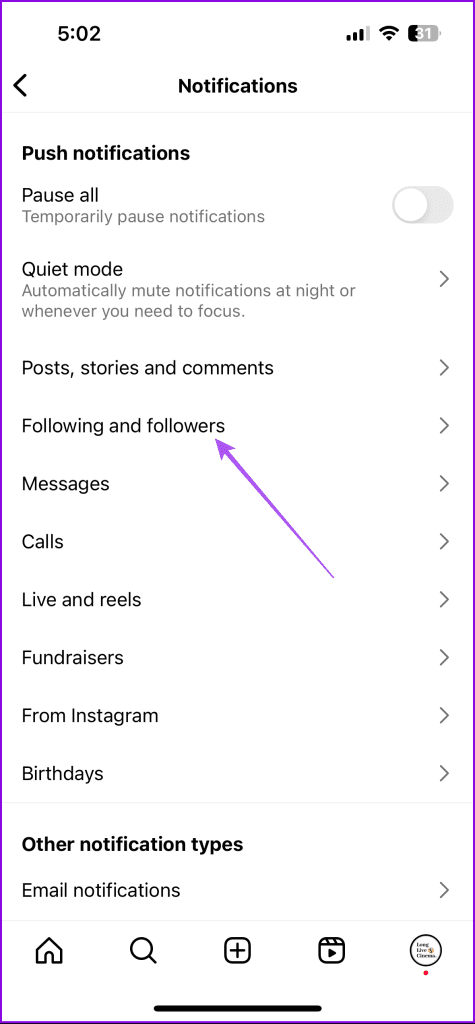
Étape 4 : Désactivez l’option Demandes de suivi acceptées et suggestions de compte.
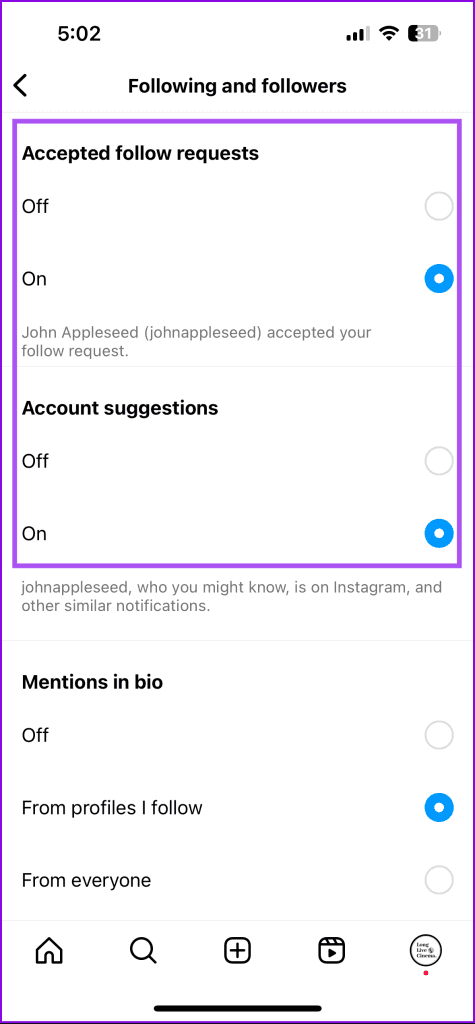
Outre les notifications, vous verrez également des suggestions vous invitant à suivre différents comptes tout en faisant défiler votre flux Instagram. Pour désactiver les suggestions de compte spécifiques, appuyez simplement sur les trois points à côté du bouton Suivre, puis sélectionnez Pas intéressé.
Une autre façon de désactiver les suggestions de comptes spécifiques consiste à utiliser l'onglet Découvrir. Voici comment.
Étape 1 : Ouvrez Instagram sur votre iPhone ou Android, puis accédez à votre page de profil.
Étape 2 : Appuyez sur le menu hamburger dans le coin supérieur droit et sélectionnez Découvrir des personnes.
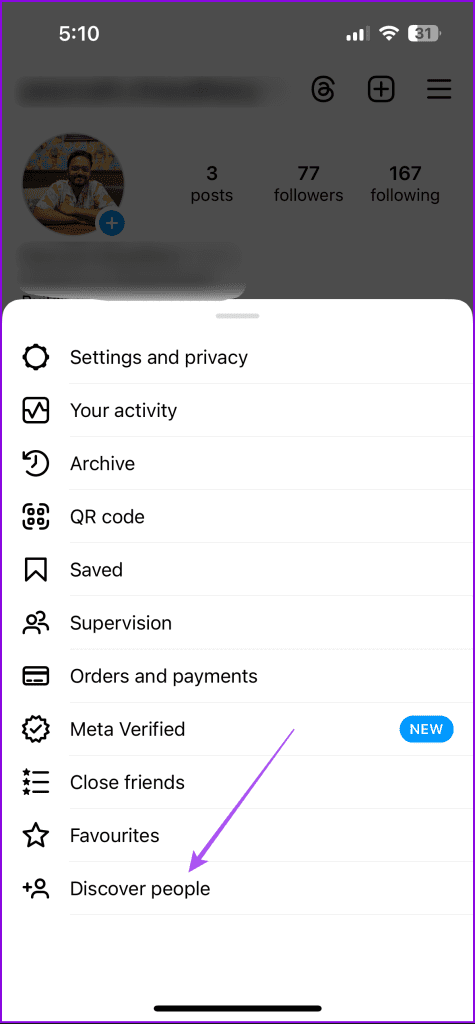
Étape 3 : Vous pouvez appuyer sur l'icône X à côté du nom de compte suggéré pour le supprimer.
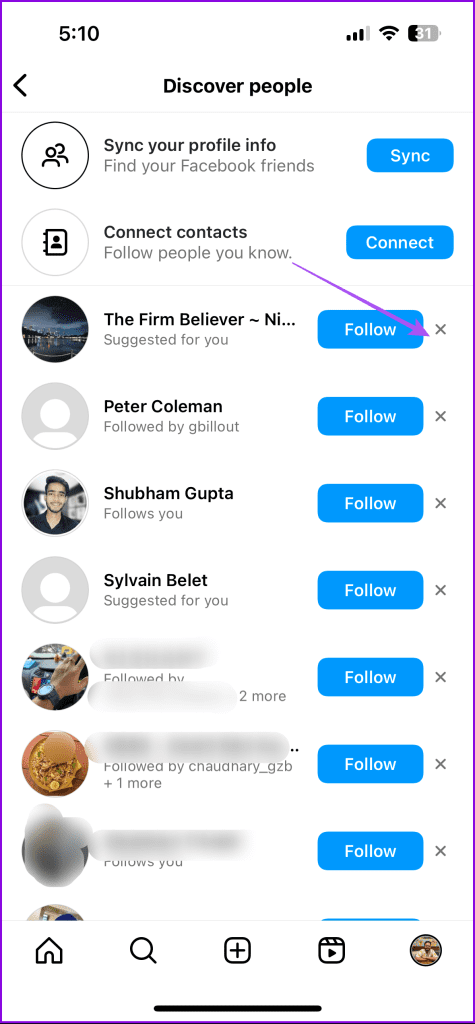
Si vous ne souhaitez pas recevoir de suggestions de comptes de suivi sur Instagram, vous pouvez désactiver définitivement la synchronisation des contacts. Ceci est particulièrement utile s'il y a des contacts dans votre répertoire que vous ne souhaitez pas suivre sur Instagram. Même si vous ne souhaitez pas les suivre, si la synchronisation des contacts est activée, vous serez toujours invité à le faire. Voici comment désactiver la synchronisation des contacts sur Instagram.
Étape 1 : Ouvrez Instagram, puis accédez à votre page de profil.
Étape 2 : Appuyez sur l'icône du menu hamburger et sélectionnez Paramètres et confidentialité.
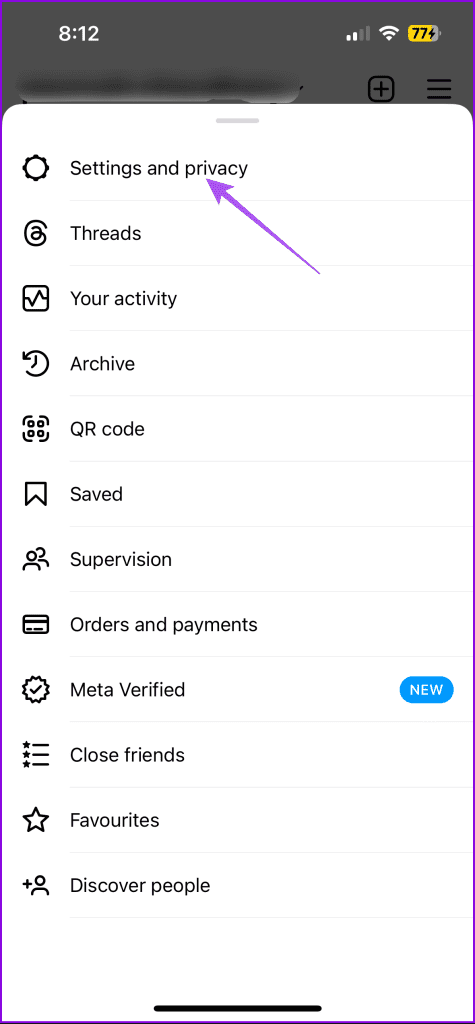
Étape 3 : Sélectionnez Centre de compte, puis choisissez « Vos informations et autorisations ».

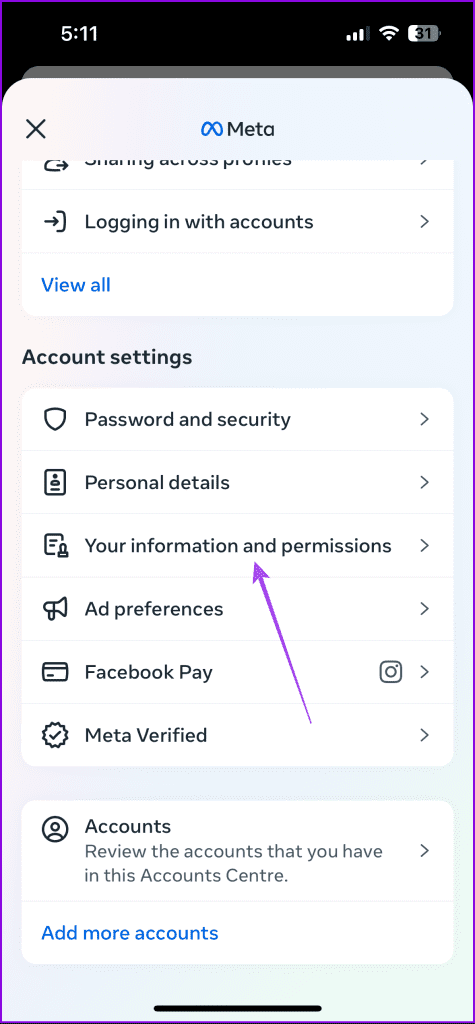
Étape 4 : Appuyez sur Télécharger des contacts et désactivez la synchronisation des contacts.
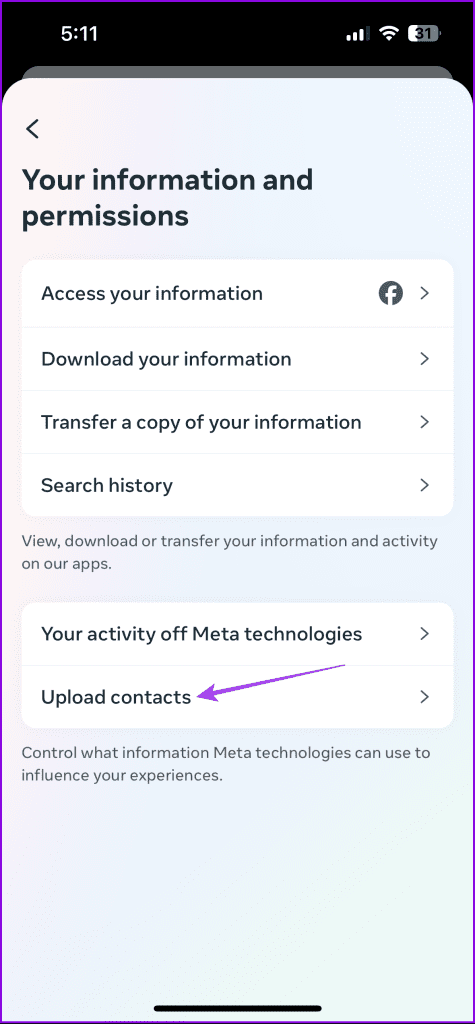
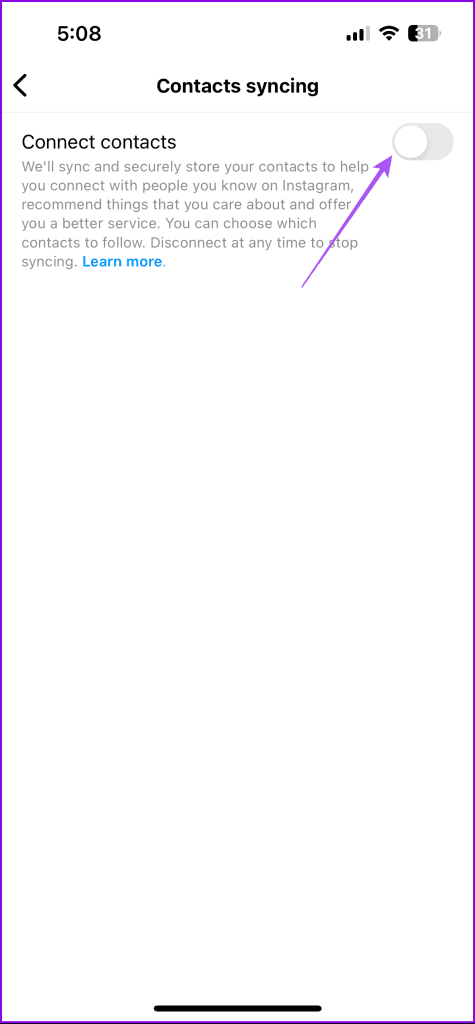
Étape 1 : Ouvrez Instagram sur votre navigateur Web et connectez-vous à votre compte.
Étape 2 : Accédez à votre profil et cliquez sur l'icône Paramètres.
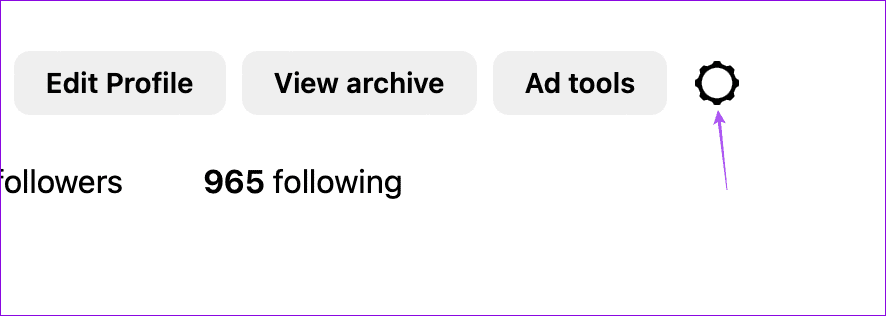
Étape 3 : Sélectionnez Paramètres et confidentialité.
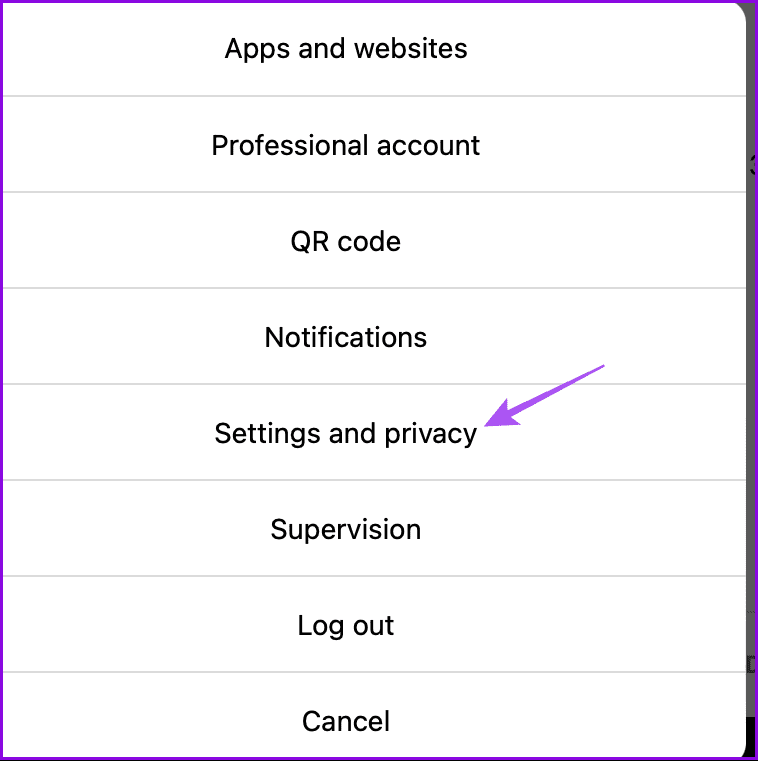
Étape 4 : Cliquez sur Centre de comptes sur le côté gauche.
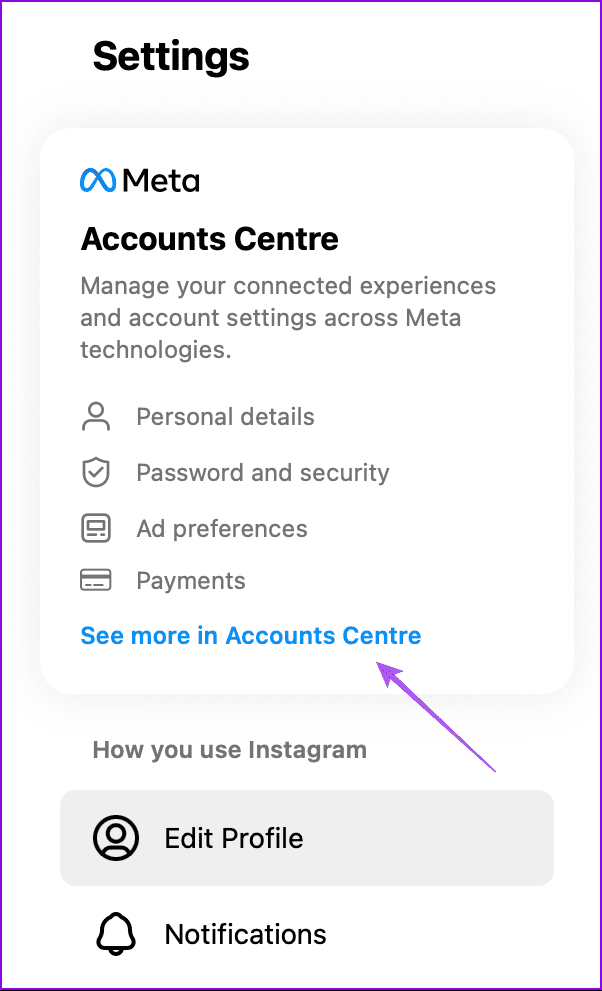
Étape 5 : Sélectionnez « Vos informations et autorisations » dans le menu suivant.

Étape 6 : Choisissez Gérer les contacts.
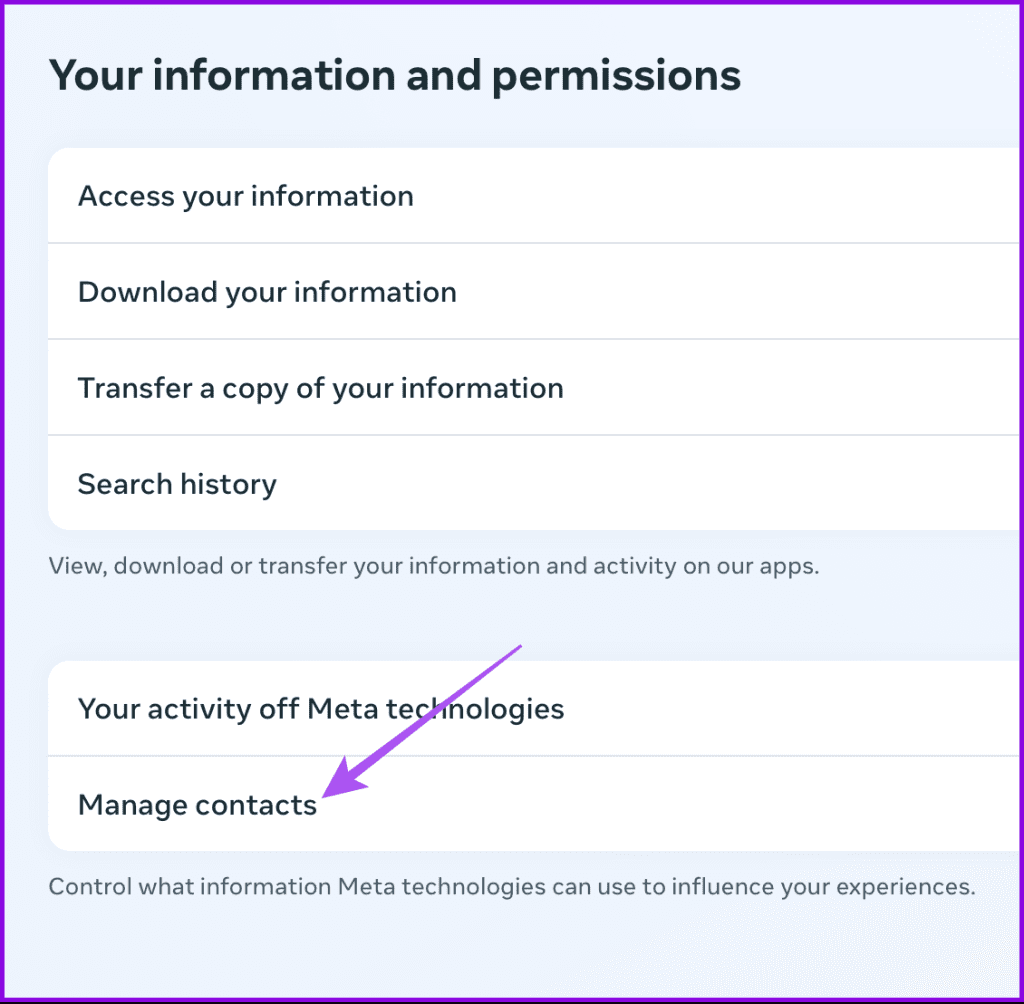
Étape 7 : Sélectionnez votre compte Instagram et désactivez la synchronisation des contacts en suivant les instructions à l'écran. Vous pouvez également vous référer à notre publication si Instagram n'affiche pas vos contacts téléphoniques .
Tout comme la façon dont vous recevez des suggestions de suivi, il est également suggéré aux autres utilisateurs de suivre votre profil. Vous pouvez empêcher cela en désactivant les suggestions de compte vers d’autres profils. Cette option est accessible via le bureau.
Étape 1 : Ouvrez Instagram sur votre navigateur Web et cliquez sur Modifier le profil.
Étape 2 : Faites défiler vers le bas et cliquez sur le bouton à côté de « Afficher la suggestion de compte sur les profils ».
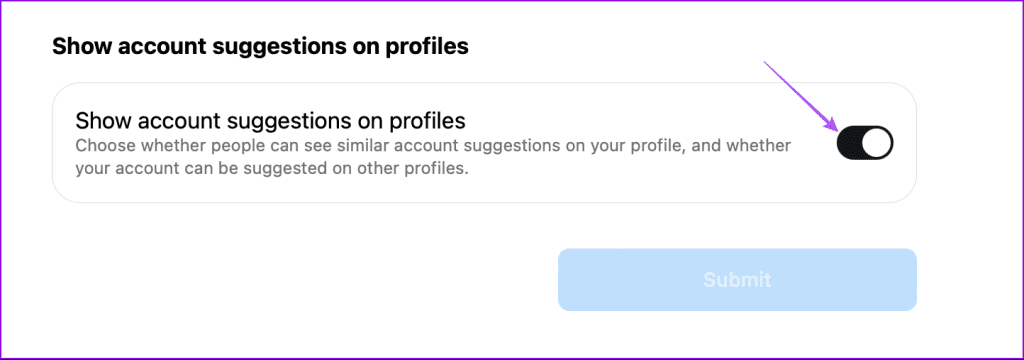
Étape 3 : Cliquez sur Soumettre pour enregistrer la modification.
Après avoir désactivé les suggestions de suivi sur Instagram, vous pouvez choisir de manière sélective qui suivre, ce qui évite l'encombrement de votre flux et encourage une utilisation consciente. Faites-nous savoir si vous trouvez les suggestions de suivi d'Instagram utiles dans les commentaires ci-dessous. Pendant que vous y êtes, partagez le meilleur compte Instagram pour les critiques de courts films !
Vous êtes confronté au problème du logiciel AMD Adrenalin qui ne fonctionne pas ou ne s
Pour corriger l
Apprenez à maîtriser le chat Zoom, une fonctionnalité essentielle pour les visioconférences, avec nos conseils et astuces.
Découvrez notre examen approfondi de l
Découvrez comment récupérer votre Instagram après avoir été désactivé en suivant nos étapes claires et simples.
Découvrez comment savoir qui a consulté votre profil Instagram avec nos solutions pratiques. Sauvegardez votre vie privée tout en restant informé !
Apprenez à créer des GIF animés facilement avec votre Galaxy S22. Découvrez les méthodes intégrées et des applications pratiques pour enrichir votre expérience.
Découvrez comment changer la devise dans Google Maps en quelques étapes simples pour mieux planifier vos finances durant votre voyage.
Microsoft Teams s
Vous obtenez l








